Еще осенью прошлого года компания Samsung пообещала выпустить обновление для смартфона Galaxy Ace 2 Android 4.1.2 Jelly Bean. Но выход долгожданного обновления Galaxy Ace 2 откладывался каждый месяц и в конечном итоге пал на апрель-май текущего года. К счастью в феврале появилась тестовая версия прошивки, которую производитель выложил под натиском заждавшихся продвинутых пользователей.
Изначально появилась версия XXMB2. Но, спустя короткий период, также была опубликована слегка улучшенная XXMB4, которая является самой привлекательной на данный момент. Вот как раз о ней я и расскажу далее. Начну с руководства по ее прошивке, а потом вкратце, как изменилась работа со смартфоном.
Прошивка Galaxy Ace 2 дело несложное. В первую очередь для установки прошивки понадобится настольное приложение Odin версии 1.85 и выше, а также сама прошивка. Скачать Android 4.1 для Galaxy Ace 2 можно с нашего сайта. Далее следует выполнить следующие шаги:
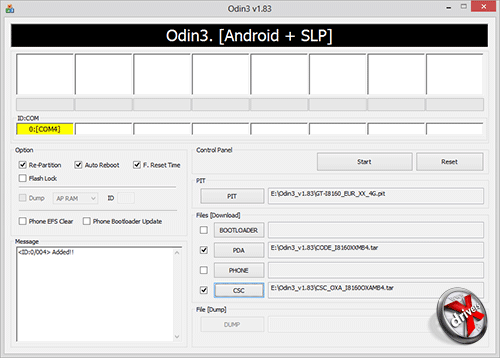
Samsung Galaxy S Plus GT I9001 Кастомная Прошивка
- запустить Odin;
- ввести смартфон в режим Download Mode (одновременно зажив клавиши «выкл»+ «громкость вниз»+ «кнопка домой»), затем нажать «Громкость вверх»;
- подключить к устройству кабель USB;
- в приложении Odin на вашем компьютере выбрать файлы из архива с прошивкой:
- для графы PIT — GT-I8160_EUR_XX_4G.pit
- для PDA — CODE_I8160XXMB2_932015_ REV00_user_low_noship.tar
- для CSC — CSC_OXA_I8160OXAMB2_932015 _REV00_user_low_noship.tar
- убедиться, что в Odin установлены галочки в пунктах «Auto Reboot» и «F. Reset Time»;
- нажать кнопку «Start» и наблюдать за тем, как происходит процесс прошивки.
Так и происходит прошивка Samsung Galaxy Ace 2. Обращу внимание, что, после того как телефон перезагрузится, появится изображение логотипа Samsung, которое может оставаться на экране от 2 до 10 минут — на данном этапе продолжается процесс прошивки и ни в коем случае не стоит выключать аппарат.
Далее все интуитивно понятно, надо следовать указаниям установщика и ставить галочки, где это необходимо. На этом процесс прошивки завершается. Отмечу, что, поскольку в качестве установки выбрана официальная прошивка Galaxy Ace 2, счетчик прошивок не меняется. Следовательно, гарантийные условия Samsung остаются в силе.
Android 4.1 на Galaxy Ace 2
Итак, обновление Galaxy Ace 2 выглядит следующим образом:


Визуально после Android 2.3.6 обновление до версии 4.1.2 на Galaxy Ace 2 выглядит слегка непривычно, особенно если до этого стояли какие-либо внешние оболочки и локеры, хотя на самом деле интерфейс стал более четким, особенно это заметно на иконках. Также появилась отдельная кнопка для перезагрузки смартфона и полоса индикатор текущего уровня подсветки в статус баре.
Samsung GT I9001 Прошивка


В целом же сама платформа стала более быстрой и плавной, но вместе с тем увеличился объем потребляемой оперативной памяти, которая в свою очередь слегка увеличилась. Если ранее пользователям было доступно 555 Мбайт из 768 Мбайт, то после прошивки – 624 Мбайт. Вопрос с потреблением заряда все еще остается открытым и неизученным в силу индивидуальных особенностей использования, но после грамотной настройки аппарат может прожить несколько суток, а случае непрерывного просмотра видео — 6-8 часов.


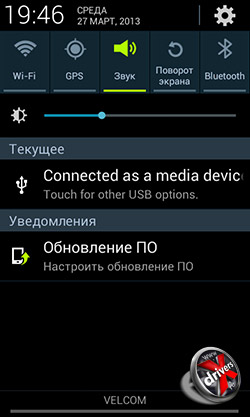
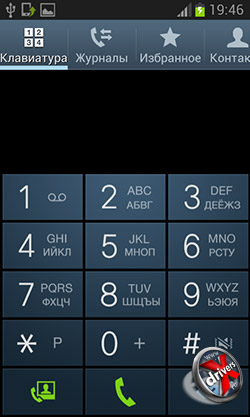
Вместе с тем, немного быстрее стала работать камера, но по скорости она все еще далека от флагманского Galaxy S III. Из наиболее очевидных недостатков беты больше всего ощущается легкая тормознутость всей платформы, но на приложениях это практически не сказывается.
Справедливости ради замечу, что версия XXMB2 была еще более задумчивой и загружала телефонную книгу в течение нескольких секунд. К счастью данная проблема была решена в XXMB4. В остальном бета работает прекрасно и не вызывает желания откатиться на предыдущую версию. Кстати, последняя версия прошивки для Samsung Galaxy Ace 2 — это XXMC8.
Предлагаю также поделиться и собственным опытом работы с Android 4.1 на Galaxy Ace 2 и вообще других старых моделях Samsung. Как оно работает? Не глючит ли? А то не у всех есть Galaxy S II, а новенького все-таки хочется :).
- Смартфон с каплевидным вырезом — Samsung Galaxy A30
- Обзор Samsung Galaxy J6 (2018)
- Обзор Samsung Galaxy A6+ (2018)
- Обзор Samsung Galaxy A6 (2018)
- Флагман смартфонов 2018 года – Samsung Galaxy S9+
Источник: xdrv.ru
Техническая информация
Дисплей: PowerVR SGX540 Super AMOLED, 480 x 800, 4?
Камера: 5 Mpx
Коммуникации: WAP, GPRS, EDGE, HSDPA, HSUPA, Bluetooth, WiFi, GPS
Порты: microUSB, TRS 3,5 мм, TV-выход
Батарея: Li-Ion, 1500 мАч, EB575152VU
Сервисная информация
Сервисный мануал / Service manual
Схема / Schematic diagram
Драйвер
Сервисные коды
*#1234# — просмотр версии прошивки
*2767*3855# — полный сброс настроек и содержимого
Перевод телефона в режим восстановления / Recovery mode
— На выключенном телефоне нажать и удерживать кнопки VolumeUp , Home и Power до появления на экране меню Android system recovery:
reboot system now — перезагрузка системы
apply sdcard:update.zip — прошивка, обновление системы с SD карты файлом update.zip
wipe data/factory reset — очистка и сброс аппарата до заводских настроек
wipe cache partition — форматирование раздела cache
Внимание! все данные удаляются (контакты, фотографии, музыка и.т.д.)
Перевод телефона в режим обновления / Download mode
— На выключенном телефоне нажать и удерживать клавиши VolumeDown , Home и Power до появления на экране подтверждающей надписи.
Инструкция обновления программного обеспечения телефона
Для обновления прошивки телефона можно использовать официальное программное обеспечение Samsung Kies .
Инструкция по прошивке телефона
Для прошивки потребуется:
— Программа Odin3 версии 1.85
— Полное осознание ваших действий и понимание что при неправильных действиях телефон потеряет работоспособность.
— Установленный драйвер для телефона и нужная прошивка в примере используем I9000XEJW1 с Android 2.3.6
— Для установки драйвера достаточно установить SamsungPCStudio (Suite) или SamsungKies зависит от модели
Подключаем телефон в режиме Download mode и ждем завершения установки драйверов
Запускаем программу Odin3 v.1.85

Если телефон подключен к компьютеру правильно окно «Com Port Mapping» или «ID:COM» должно загореться желтым цветом.
В окне «PIT» выбираем файл s1_odin_20100512.pit
В окне «Files « по порядку выбираем файлы прошивки:
BOOTLOADER — APBOOT_I9000XWJW1_CL788890.tar.md5
PDA — CODE_I9000XWJW1_CL788890.tar.md5
PHONE — MODEM_I9000XXJVT_CL1064602.tar.md5
CSC — GT-I9000-CSC-HOME-SINGLE-SERJV5.tar.md5
Нажимаем «Start» и ждем завершения процесса прошивки.
После завершения прошивки делаем полный сброс на телефоне вводим код *2767*3855# и ждем полной перезагрузки
При помощи кода *#1234# можно проверить версию прошивки.
Прошивки / Firmware
Получение прав администратора / ROOT, Administrator, SuperUser, Supervisor
Источник: pcchip.su
Нужна прошивка на телефон самсунг gt 15800. Готовим операционную систему. Установка программы Odin
В какой-то момент управляющая телефоном ОС, а в относительно устаревших модификациях сервисное программное обеспечение, нуждается в обновлении. На сегодняшний день в современных девайсах процесс замены системного ПО существенно упразднился. Однако для многих ценителей и обладателей брендовых устройств связи корейского производителя вопрос Samsung» часто остается не до конца понятным. Ведь очень часто в интернет-сети пользователь сталкивается с запутанными инструкциями, а «игра» на неосведомленности человека часто приобретает глупые очертания недосказанности дилетанта.
Три универсальных способа, как перепрошить телефон Samsung
Вашему вниманию будут представлены несколько надежных методов перепрограммирования мобильных устройств связи, применение которых обусловлено лишь модификационными особенностями широко представленной линейки телефонов «Самсунг». Другими словами, для каждой группы сотовых аппаратов есть свое решение.
Способ № 1: старый добрый OneNAND Downloader
Снятые относительно давно телефоны устаревших моделей Х100, С100, Е620 и другие достойны быть программно восстановленными.
- Скачайте и установите представленную в названии абзаца программу.
- Найдите и загрузите соответствующую вашей программной версии прошивку.
Комбинация *#1234# или *#9999# позволяет узнать используемый аппаратом софт. Часто идентификационная информация о ПО девайса размещена на наклейке под АКБ.

Аккумуляторная батарея телефона должна быть заряжена не менее чем на 50%.
- Нажимаете кнопку «Start» и подключаете выключенный аппарат к компьютеру. Не продолжительно зажмите красную кнопку (положить трубку) на панели девайса.
- Затем активируйте клавишу «Download». После несколько продолжительного ожидания вопрос «как перепрошить телефон Samsung для вас будет практически решен.
Безусловно, многие нюансы перепрограммирования старого ПО не были учтены в данной инструкции. Часто перед прошивкой используется функция «Erase», а также применяют действия, которые приводят к форматированию отдельной области памяти телефона. Однако детально изучить вопрос можно, если вы прочитаете достаточное количество любой специализированной литературы. Тем не менее конкретика представлена в полном объеме.
Способ № 2: воздушный коннект

Более осовремененные мобильные аппараты поддерживают метод «FOTA».
- Необходимо зайти в основное меню телефона.
- Затем открыть вкладку «Настройки».
- Следующий пункт — «Сведения об устройстве».
- И, наконец, активировать «Обновление ПО».
Стоит отметить, что батарея должна быть заряжена хотя бы наполовину. Интернет-соединение необходимо активировать, а свободная память должна превышать 100 МБ.
Способ № 3: программа «Odin»
Смартфоны на базе Android невероятно универсальны, а разнообразие сервисного софта способно запутать любого, кто заинтересовался практическим решением вопроса о том, как перепрошить телефон Samsung. Вместе с тем, применив данный софт, вы не останетесь разочарованы.

Стоит отметить, что программное обеспечение для смартфона может иметь разную структуру. То есть иногда софт имеет до 5 установочных файлов. Данная программа для прошивки телефона Samsung располагает пятью основными чек-боксами:
- «Bootloader» — для файла, имеющего в своем названии «ABOOT».
- «PDA» — если вы видите «CODE».
- «PHONE» — когда есть название «MODEM».
- «CSC» — одноименный компонент.
- «PIT» — редко применим, однако файл также будет иметь аббревиатуру «PIT».
Теперь вы знаете, что прошить телефон Samsung — это, в общем-то, не особо хитрое дело. Однако требующее внимание и аккуратных действий со стороны пользователя. Самое главное не нарушать последовательности строго определенных действий и соблюдать некоторые обязательные, сопряженные подготовительному и активному моменту прошивки правила:
- Прежде всего, состояние АКБ — не мене 50% заряда.
- Прошивочный кабель должен быть заведомо исправен.
- Компьютер ни в коем случае не должен выключаться в процессе перепрограммирования телефона, то есть наличие источника бесперебойного питания обязательно.
- Прерывать прошивку категорически воспрещается.
На этом, пожалуй, все. Не устрашайтесь слухов и смотрите на мир оптимистичнее!
Кастомную прошивку, то подробно ознакомьтесь с данной статьей. Мы подготовили для вас детальную инструкцию, воспользовавшись которой даже новичок сумеет справиться с установкой кастомных прошивок на любое устройство компании Самсунг. Вы наверняка уже знаете, что потребуется установить для начала кастомное рекавери. Сделать это будет очень легко, необходимо лишь воспользоваться представленной нами ранее .
Если TWRP-рекавери уже установлено на вашем смартфоне, можно приступать к прошивке. Для начала проверьте, нет ли в телефоне важных данных, при необходимости перенесите их в безопасное место. Дело в том, что после прошивки все данные, хранимые в памяти девайса удаляться и восстановить их будет невозможно.
Рекомендуется заранее сделать резервную копию текущей прошивки, чтобы в случае ошибки можно было вернуться к прошлой версии. Подробный уже описывался на нашем проекте. С помощью резервной копии можно будет восстановить исходное состояние смартфона при необходимости.
Где найти кастомную прошивку?
Обычно такие прошивки размещаются для скачивания на форумах, посвященных мобильным телефонам. Они могут храниться в ветке соответствующей названию вашего девайса, а можно просто воспользоваться поисковиком введя запрос: Кастомная прошивка для «название вашего гаджета». Тут ничего сложно, я думаю вы разберетесь без особых трудностей.
Инструкция по установке кастомной прошивки на смартфон или планшет Samsung Galaxy:
1. Для начала нужно зарядить смартфон хотя бы до 70%, а лучше полностью. В противном случае он может отключиться в процессе прошивки, а это приведет к очень печальным последствиям.
2. Вы нашли и загрузили необходимую прошивку для модели телефона. Прошивка должна быть в формате zip-архива, который необходимо загрузить на карту памяти телефона или в его внутреннюю память.
3. Если для прошивки понадобиться Gapps, то это будет указано на страничке, откуда вы ее скачали. В большинстве случаев Google Apps уже встроены. Но исключительных случаях бывает так, что приложения нужно скачивать отдельно, но это не проблема. Если приложения отсутствуют, то просто скачиваем и передаем на телефон, как мы делали ранее с прошивкой. Если вам не нужны приложения от компании Гугл, то вы можете просто не загружать их.
4. Переходим в режим Recovery. Для этого полностью выключаем гаджет, после чего одновременно зажимаем клавиши “Громкости вверх”, “Домой”, а также “Питание”. Если на вашей версии смартфона клавиша домой отсутствует, то нажимает те же клавиши, но без нее.
откроется меню рекавери:
5. На главном экране следует перейти в меню “Wipe” , оно необходимо для удаления прошлой прошивки перед загрузкой новой. Теперь нажимаем “Advanced Wipe” и устанавливаем галочку возле “Dalvik Cache”, “System”, “Data”, “Cache” . Если выбрать “Internal Storage” , то очистится внутренняя память телефона, если SD Сard — карта памяти, но делать этого не стоит.



6. Тянем ползунок в нижней части экрана слева направо. Таким образом удаляются выбранные ранее разделы. Дожидаемся окончания процесса и приступаем следующему этапу.
7. Возвращаемся на главный экран и клацаем на пункт “Install” .
8. После этого открывается диспетчер фалов, с помощью которого необходимо найти скачанную раннее прошивку.

9. Перетаскиваем отобразившийся на экране ползунок слева направо. Этим самым мы начинаем процесс установки выбранной прошивки. Через несколько минут высветиться оповещение, свидетельствующее об успешной установке. Если вы не собираетесь загружать Gapps, то выбираете пункт “Reboot Now” и устройство перезагрузится с новой прошивкой, процесс завершен.
10. Если вы считаете, что вам понадобятся приложения Gapps, то нажмите клавишу «назад» или «домой», после чего нужно повторить 7, 8, а также 9 пункты инструкции, но вместо ZIP-файла с кастомной прошивкой выбираем файл с Gapps. Чаще всего он называется gapps.zip. Дожидаемся завершения установки и перезапускаем гаджет.
На этом установка прошивки и всех приложений завершена. Следует отметить, что первый запуск будет длиться гораздо дольше обычного. Он может занять минут 5-10, это необходимо для настройки системы. В этот момент перед вами будет высвечиваться одинаковая картинка или же анимация, которая обычно появляется при запуске смартфона.
После включения смартфона вам понадобиться внести первоначальные настройки. Необходимо подключиться к сети Wi-Fi, указать текущую дату, время и прочие параметры, которые должен знать гаджет.
Вы можете в любой момент вернуть старую прошивку, для этого можно воспользоваться бэкапом, который был создан ранее. Мы старались как можно подробней расписать процесс установки кастомной прошивки, но при возникновении любых вопросов вы можете спрашивать их в комментариях к данному материалу.
Прежде чем производить различные действия над своим устройством рекомендуем прочитать данную статью полностью
Владельцы смартфонов Samsung, которые работают на различных версиях операционной системы Android, могут самостоятельно улучшить функциональные возможности этих устройств, произведя их перепрошивку. В данном случае показан порядок перепрошивки телефона Samsung Galaxy S на операционную систему версии 2.2.1 с помощью программы Odin.
Что нам понадобится
— мобильный телефон Samsung Galaxy S, работающий на ОС Android (любой версии);
— персональный компьютер;
— micro USB — порт;
— Интернет.
Порядок работы
1.Определим наличие в смартфоне «трехкнопочного режима», для чего одновременно зажмем клавишу громкости вниз , основного меню и кнопку включения . Если высветится предупреждение , то это значит, что телефон начал функционировать в этом режиме:

2.Выключим телефон (для чего можно на несколько секунд, сняв заднюю крышку, отсоединить аккумуляторную батарею), а затем вновь включим его.
3.Произведем резервное копирование устройства и выключим его.
4.Войдем в персональный компьютер, загрузим программу Odin и установим драйвера (с помощью программы Kies от Samsung или скачаем их в Интернете):

5.Зайдем в телефоне в «трехкнопочный» режим, после чего загорится «Downloading…».
6.Подключим телефон к ПК через miсro USB — порт:

7.На ПК в программе Odin определится (желтым цветом) порт телефона :

8.В программе Odin в строку PDA вставим CODE , в поле CSC подставим CSC и в поле PHONE — значение MODEM .
9.Нажмем на кнопку и процесс прошивки начнется:

Прошивка будет длиться несколько минут, после чего появится зеленое поле в левом верхнем углу прошивочной программы, которое будет свидетельствовать о ее завершении.

Зеленое поле — показатель окончания прошивки
1.Нужно иметь в виду, что производя прошивку с помощью программы Odin, нельзя синхронизировать контакты с поисковой системой Google , поэтому при проведении резервного копирования все свои контакты необходимо направлять на sim-карту и после перепрошивки восстановить их.
2.Если вы не уверенны в своих силах, рекомендуется производить прошивку смартфона в специализированных мастерских, в которых работают опытные специалисты. В противном случае неквалифицированные действия могут произвести к негативным последствиям для устройства.
Предлагаем вам также отследить процесс прошивки от начала до конца, просмотрев видео-инструкцию:
Как прошить телефон Samsung?



Чтобы выполнить прошивку телефона Samsung, необязательно обращаться в сервисный центр. Такую работу можно провести и самостоятельно, используя специальное программное обеспечение. Но важно выполнять такой процесс правильно.
Остановимся подробно на том, как прошить телефон Samsung своими руками.
Подготовка к прошивке
Перед тем как приступить к самостоятельной прошивке телефона, необходимо обязательно полностью зарядить его батарею. Ведь если в ходе такого процесса телефон отключится, то не избежать серьезных проблем с его функционированием.
Следующее, что необходимо сделать — подключить устройство к компьютеру через кабель USB. Операционная система ПК может предложить установить дополнительные драйверы для корректной работы телефона. Рекомендуется это сделать, а потом перезагрузить компьютер и отсоединить мобильное устройство.
Прошивка телефона Samsung
Теперь перейдем к самой прошивке телефона Samsung. Выполняется она следующим образом:
- Запустите на мобильном устройстве программу MultiLoader (в это время телефон не должен быть подключен через USB к ПК).
- Зайдите в ее главное меню. В нем потребуется найти опцию BACK UP и активировать ее. Это позволит сделать резервное копирование данных на случай, если в ходе прошивки возникнут проблемы.
- Перейдите в главное меню, выберите в нем пункт «Прошивка» и далее BRCM2133.
- В открывшемся окне установите галочки напротив следующих пунктов: Boot (далее в выпадающем меню напротив него выберите команду bootfiles), Factory FS, Full Download, Rsrc1, Amss (в этом пункте выберите дополнительно файл apps_compresset.bin).
- Теперь перейдите в режим Download. Для этого зажмите на несколько секунд клавиши громкости, блокировки и кнопку включения/выключения.
- На экране должна появиться надпись Download. Она будет свидетельствовать о том, что процесс был запущен и завершился успешно.
- Подключите телефон к компьютеру через кабель USB и дождитесь, когда операционная система ПК обнаружит устройство.
- В нижней части окна появится следующая надпись: com15 ready и ваша модель телефона. Нужно кликнуть на кнопку RELOAD, находящуюся напротив нее, и подождать несколько минут. Во время этого мобильное устройство может включаться и отключаться, это нормальный процесс.
- По завершении потребуется отключить телефон от кабеля и перезагрузить его несколько раз.
- В случае, если меню мобильного устройства будет на английском языке, то потребуется выполнить переконфигурацию. Сделать это поможет следующая команда: *#6984125*#. Далее в отрывшемся меню выбирается пункт Pre-configuration и указывается этот пароль: «*#73561*#. После чего устройство перезагружается и в него вбивается эта конфигурация: «*2767*3855#. На этом прошивка будет полностью завершена. Вам лишь останется проверить работоспособность устройства.
Если вы не уверены, что сможете правильно выполнить прошивку телефона Samsung, то лучше все-таки доверить ее специалистам. Но обращайтесь только к опытным мастерам, которые предоставят вам гарантию на выполненную работу.
У Вас на руках один из планшетов класса Galaxy Tab или Galaxy Note и вы узнаёте, что компания выпустила обновление ОС Android для данного девайса, но смартфон никак не реагирует на это, не появляется запись о возможности обновления операционной системы. Даже проверка вручную в разделе «о планшете», который находится в меню настроек, не дает результата. Ну, что ж, такое бывает. Можно попробовать сделать следующее: отформатировать данные Google Services Framework – приложения отвечающего за обновления, или как бы это банально не звучало – прошить девайс собственноручно.
Для удаления данных Google Services Framework нужно открыть меню настроек планшета или смартфона и зайти в раздел «Приложения», там есть вкладка «Все», в ее списке следует отыскать данное приложение и нажать на него. В окошке, которое откроется после этого, нажмите «Стереть данные», ну и, конечно же, после этого нужно перезагрузить аппарат.
Если и после этого девайс не видит наличие обновлений ОС, нужно обновить версию Android своими собственными руками.
Что же для этого нужно?! Вот что:
1) Персональный компьютер с наличием программы Kies, а точнее с драйверами девайса, которые обычно устанавливаются вместе с этой программой.
2) Программа Odin. Ее вы сможете скачать по этой .
3) Собственно сама прошивка для планшета. Ее можно найти и впоследствии скачать в разделе . Обязательно зарегистрируйтесь на нем, для того чтобы загрузка стала доступной.
4) USB кабель, который нужен для подключения девайса к компьютеру.
Если все, что перечислено выше имеется, можно приступать к прошивке.
Важно помнить, что при ручной прошивке может быть утеряна гарантия на сам девайс, а также то, что разработчики программы Odin и наш сайт не несут абсолютно никакой ответственности за нанесения повреждений смартфону в случае неправильной прошивки.
Поэтапная инструкция по прошивке девайсов обновленной версией Android, с использованием программы Odin.
Подготовительный этап к прошивке:
1) Удостоверьтесь, что аккумулятор смартфона заряжен минимум на 60%.
2) Отключите на ПК все антивирусные программы и приложения.
3) Проверьте наличие установленной программы Kies на компьютере. Убедитесь, что она не запущена. А лучше всего, просто завершить процессы программы с помощью «Диспетчера задач».
4) В случае если программа Kies не установлена, убедитесь, что на ПК, к которому будет подключаться планшет, установлены USB драйвера компании .
Процесс прошивки:
1. Отсоедините девайс от ПК, выключите его и перезапустите в режим загрузки, нажимая одновременно клавишу включения и качельку уменьшения громкости. При появлении меню загрузчика, подтвердите нажатием кнопки увеличения громкости вход в режим загрузки «Download».
2. Запускайте программу Odin на ПК, причем обязательно удостоверьтесь, что в ней отмечены пункты Auto Reboot и Reset Time.
3. Подсоедините девайс к ПК.
4. Программа Odin зафиксирует ваш планшет и одно из окон ID:COM окрасится в отдельный цвет.
Источник: comuedu.ru